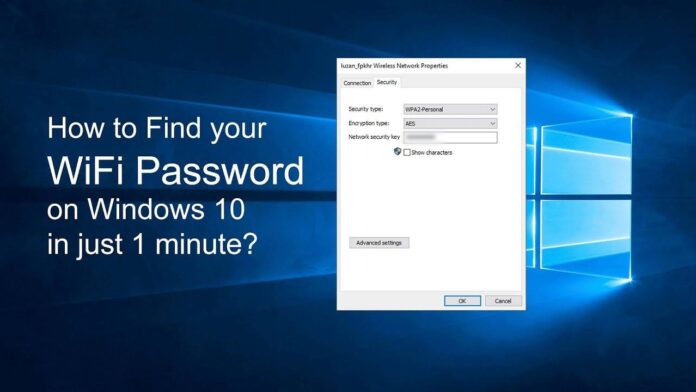È possibile visualizzare e condividere la password della propria rete Wi-Fi direttamente dal PC seguendo alcuni semplici passaggi. Per farlo, è necessario accedere al “Centro connessioni di rete e condivisione” di Windows. Questa guida si riferisce a Windows 10, ma i passaggi potrebbero essere simili per altre versioni del sistema operativo.
Innanzitutto, clicca sull’icona della rete Wi-Fi nella barra delle applicazioni, nell’angolo inferiore destro dello schermo. L’icona si presenta come una serie di onde radio o una barra verticale con delle onde radio.
Una volta aperta la finestra, individua il nome della tua rete Wi-Fi a cui sei attualmente connesso. Il nome deve essere elencato sotto “Connessioni disponibili” o “Connessioni attive”. Fai clic con il pulsante destro del mouse sul nome della rete Wi-Fi e seleziona “Apri Centro connessioni di rete e condivisione” dal menu contestuale. Si aprirà una nuova finestra chiamata “Centro connessioni di rete e condivisione”, in cui potrai visualizzare il nome della tua rete Wi-Fi e altre connessioni di rete attive.
Nella sezione “Attività” della finestra appena aperta, fai clic sul nome della tua rete Wi-Fi, che è evidenziato in blu e sottolineato. Si aprirà una finestra chiamata “Stato Wi-Fi”. All’interno di questa finestra, fai clic sul pulsante “Proprietà wireless”. Verrà visualizzata una nuova finestra denominata “Proprietà della rete wireless”. Clicca sulla scheda “Sicurezza”. Qui troverai una casella di testo chiamata “Chiave di sicurezza di rete”. La password della tua rete Wi-Fi è nascosta da asterischi per motivi di sicurezza.
Per visualizzare la password in chiaro, spunta la casella “Mostra caratteri” sotto “Chiave di sicurezza di rete”. Una volta spuntata, la password verrà mostrata nella casella di testo. A questo punto, puoi copiarla o prenderne nota per utilizzarla su altri dispositivi o condividerla con i tuoi ospiti.
È importante ricordare che per accedere a queste informazioni, il tuo account utente Windows deve avere i privilegi di amministratore. Inoltre, è necessario essere il legittimo proprietario della rete Wi-Fi o avere il permesso del proprietario per accedere a queste informazioni. La sicurezza delle password Wi-Fi è fondamentale per la protezione della rete e dei dati personali, quindi è essenziale condividere la password solo con persone di cui ti fidi.
La condivisione della password Wi-Fi può essere necessaria quando si desidera consentire temporaneamente ad amici, familiari o ospiti di connettersi alla propria rete. Tuttavia, è importante farlo in modo sicuro e responsabile per proteggere la tua rete e i dispositivi connessi. Ricorda sempre di proteggere la tua rete Wi-Fi e di condividere la password solo con persone affidabili.
Conoscere e condividere la password del proprio Wi-Fi non è mai stato così semplice
È possibile visualizzare, e poi eventualmente condividere, la password della propria rete Wi-Fi direttamente da PC tramite questi semplici passaggi. Per visualizzare la password della propria rete Wi-Fi dal “Centro connessioni di rete e condivisione” di Windows, è necessario cliccare sull’icona della rete Wi-Fi nella barra delle applicazioni, individuare il nome della propria rete Wi-Fi a cui si è attualmente connessi e selezionare “Apri Centro connessioni di rete e condivisione” dal menu contestuale. Nella finestra “Centro connessioni di rete e condivisione”, cliccare sul nome della rete Wi-Fi e successivamente su “Proprietà wireless”. Nella scheda “Sicurezza” si troverà la casella di testo “Chiave di sicurezza di rete” che contiene la password della rete Wi-Fi. Per visualizzare la password in chiaro, basta spuntare la casella “Mostra caratteri”. È importante notare che per accedere a questa informazione è necessario avere privilegi di amministratore e il permesso del proprietario della rete Wi-Fi. La condivisione della password Wi-Fi può essere necessaria ma è importante farlo in modo sicuro e responsabile.